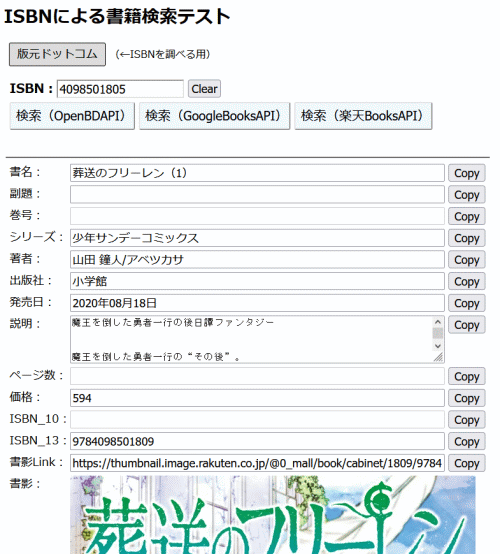ISBNコードによる書籍検索テスト
(↑上記のリンクのクリックで書籍検索ページが開く↑)
機能と特徴
- 書籍のISBNコードを使って検索すると、書名や著者名、出版社
、表紙の画像ファイルのアドレスなどが表示される。 - 表示された書名や著者名等は、各欄の横の「Copy」ボタンでク
リップボードにコピーできる。 - 書名や著者名等の項目を一括してカンマ区切りテキストの形でクリップボードにコピーできる。エクセルでの書籍管理に便利。
- OpenBD書誌APIとGoogleBooksAPI、楽天ブックスAPIを利用して検索できる。
作成動機
Notionで、読書履歴を記録するデータベースでも作ろうかと思った。
ただ、書籍情報のNotionへの登録には、それなりに手間がかかる。
Amazon等でその書籍の情報を表示させてから著者名とかのテキストを範囲選択して右クリックしてコピー、という作業がかったるい。
マウスをドラッグして範囲選択とかの手間をできるだけ省きたい、
その他詳細
- 入力するISBNコードは、13桁でも10桁でもどちらでも可。
ハイフンはあってもなくてもよい。 - 版元ドットコムで書籍情報を調べると、書籍検索の結果画面にISBNコードをコピーするボタンがあるので便利。
(別に版元ドットコムでなくてもどこでISBNを調べてもいいけど。)
- OpenBD書誌APIには、10桁のISBNコードの情報は、もともとない。
- GoogleBooksAPIには、巻号とシリーズの情報は、もともとない。
- 楽天ブックスAPIには、巻号とページ数と10桁のISBNコードの情報は、もともとない。
なお、jsonの構造が一番素直だったのは、楽天ブックスAPI。
- OpenBD書誌API及び楽天ブックスAPIで検索して表示させた書影リンク(表紙の画像ファイルへのリンク)をNotionに埋め込むと、Notionでうまく表示される。
楽天ブックスAPIの画像がかなり高精細で、おすすめ。
GoogleBooksAPIの書影リンクの方は、Notionに埋め込んでもうまく表示されない。
- 「全項目連結Copy」の後にカンマ区切りテキストをエクセルに貼り付けたら、エクセル上で「データ」→「区切り位置」でカンマ区切りを指定するとよい。
- カンマ区切り文字列のヘッダーは、下記。
“(空白)”,”書名”,”副題”,”巻号”,”シリーズ”,”著者”,”出版社”,”発売日”,”説明”,”ページ数”,”価 格”,”ISBN_10″,”ISBN_13″,”書影アドレス “ - 「全項目連結Copy」では、書籍の説明文等、個別の項目内で改行があった場合は、改行は「\n」というテキストに置換して格納される。
必要に応じてエクセル上の操作で再度改行に置換。
- どのAPIも書籍情報は完璧ではない。
ひとつのAPIで済まそうとしても、それぞれにかなり抜けがあって難しい。
更新履歴
2022/7/7 公開(OpenBD書誌APIとGoogleBooksAPI)
2022/7/13 楽天ブックスAPIでも検索可能に。
2022/8/4 「全項目連結Copy(カンマ区切り)」機能を追加。
2022/7/13 楽天ブックスAPIでも検索可能に。
2022/8/4 「全項目連結Copy(カンマ区切り)」機能を追加。